Page 308 of 584
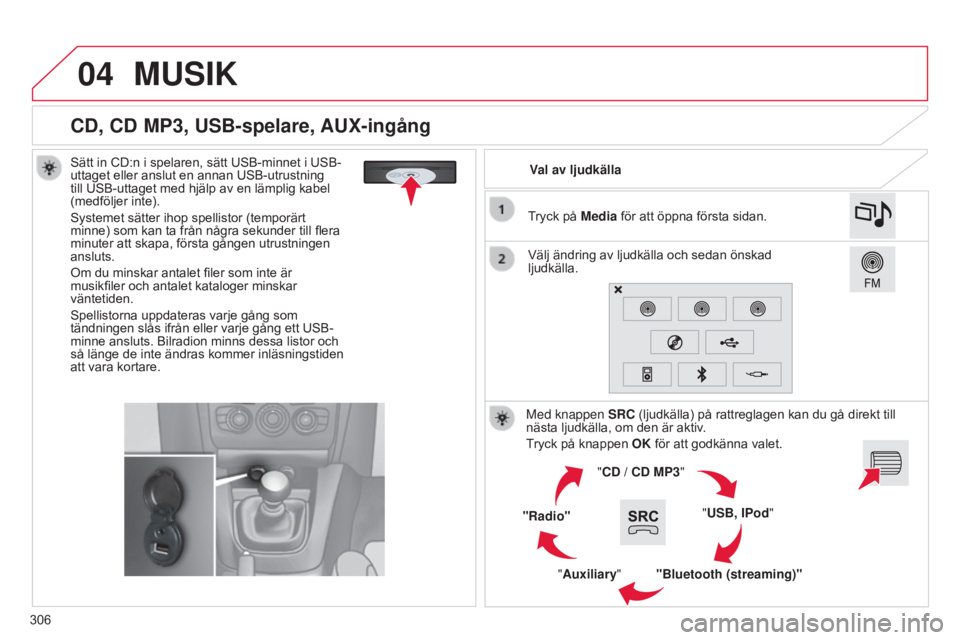
04
306
C4-2_sv_Chap13b_SMEGplus_ed01-2015
C4-2_sv_Chap13b_SMEGplus_ed01-2015
CD, CD MP3, USB-spelare, AUX-ingång
Sätt in CD:n i spelaren, sätt USB-minnet i USB-
uttaget eller anslut en annan USB-utrustning
till USB-uttaget med hjälp av en lämplig kabel
(medföljer inte).
Systemet sätter ihop spellistor (temporärt
minne) som kan ta från några sekunder till flera
minuter att skapa, första gången utrustningen
ansluts.
Om du minskar antalet filer som inte är
musikfiler och antalet kataloger minskar
väntetiden.
Spellistorna uppdateras varje gång som
tändningen slås ifrån eller varje gång ett USB-
minne ansluts. Bilradion minns dessa listor och
så länge de inte ändras kommer inläsningstiden
att vara kortare.Val av ljudkälla
Med knappen SRC (ljudkälla) på rattreglagen kan du gå direkt till
nästa ljudkälla, om den är aktiv.
Tryck på knappen OK för att godkänna valet.
"CD / CD MP3"
"USB, IPod"
"Bluetooth (streaming)"
"Auxiliary"
"Radio" Välj ändring av ljudkälla och sedan önskad
ljudkälla. Tryck på Media för att öppna första sidan.
MUSIK
Page 309 of 584
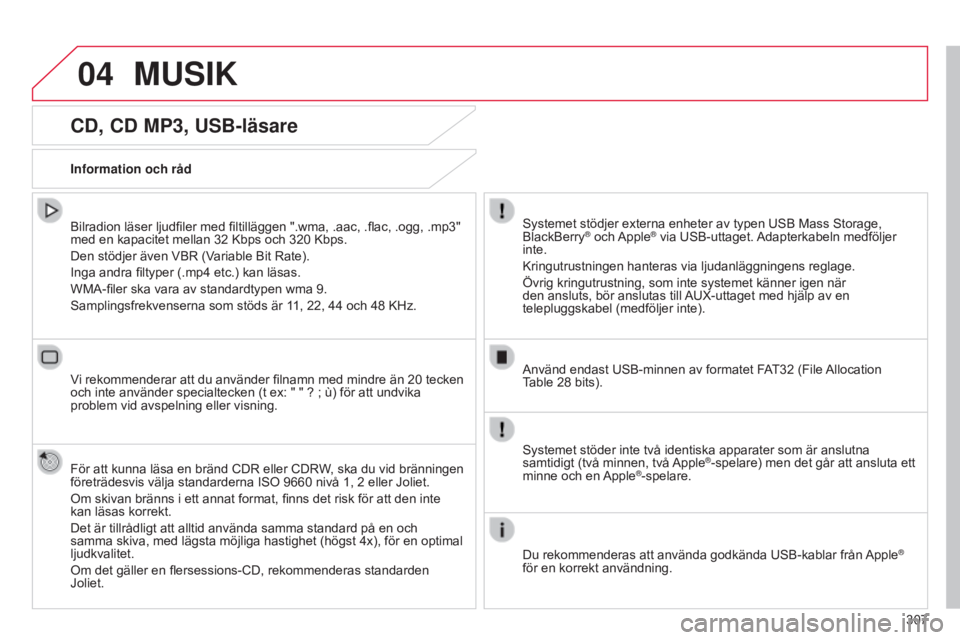
04
307
C4-2_sv_Chap13b_SMEGplus_ed01-2015
C4-2_sv_Chap13b_SMEGplus_ed01-2015
CD, CD MP3, USB-läsare
Bilradion läser ljudfiler med filtilläggen ".wma, .aac, .flac, .ogg, .mp3"
med en kapacitet mellan 32 Kbps och 320 Kbps.
Den stödjer även VBR (Variable Bit Rate).
Inga andra filtyper (.mp4
etc.) kan läsas.
WMA-filer ska vara av standardtypen wma 9.
Samplingsfrekvenserna som stöds är 11, 22, 44
och 48 KHz.
Vi rekommenderar att du använder filnamn med mindre än 20
tecken
och inte använder specialtecken (t ex: " " ? ; ù) för att undvika
problem vid avspelning eller visning.
För
att kunna läsa en bränd CDR eller CDRW, ska du vid bränningen
företrädesvis välja standarderna ISO 9660
nivå 1, 2 eller Joliet.
Om skivan bränns i ett annat format, finns det risk för att den inte
kan läsas korrekt.
Det är tillrådligt att alltid använda samma standard på en och
samma skiva, med lägsta möjliga hastighet (högst 4x), för en optimal
ljudkvalitet.
Om det gäller en flersessions-CD, rekommenderas standarden
Joliet. Information och råd
Systemet stödjer externa enheter av typen USB Mass Storage,
BlackBerry® och Apple® via USB-uttaget. Adapterkabeln medföljer
inte.
Kringutrustningen hanteras via ljudanläggningens reglage.
Övrig kringutrustning, som inte systemet känner igen när
den ansluts, bör anslutas till AUX-uttaget med hjälp av en
telepluggskabel (medföljer inte).
Använd endast USB-minnen av formatet FAT32
(File Allocation
Table 28
bits).
MUSIK
Systemet stöder inte två identiska apparater som är anslutna
samtidigt (två minnen, två Apple®-spelare) men det går att ansluta ett
minne och en Apple®-spelare.
Du rekommenderas att använda godkända USB-kablar från Apple
®
för en korrekt användning.
Page 310 of 584
04
/
/
C4-2_sv_Chap13b_SMEGplus_ed01-2015 C4-2_sv_Chap13b_SMEGplus_ed01-2015
Välja ett spår för uppspelning
Föregående spår.
Nästa spår.
Föregående katalog.
Nästa katalog.Lista över spår och mappar på USB-
minne eller CD-skiva.
Gå uppåt eller nedåt i listan.
Bekräfta, nedåt i trädstrukturen.
Uppåt i trädstrukturen.
MUSIK
308
Page 311 of 584
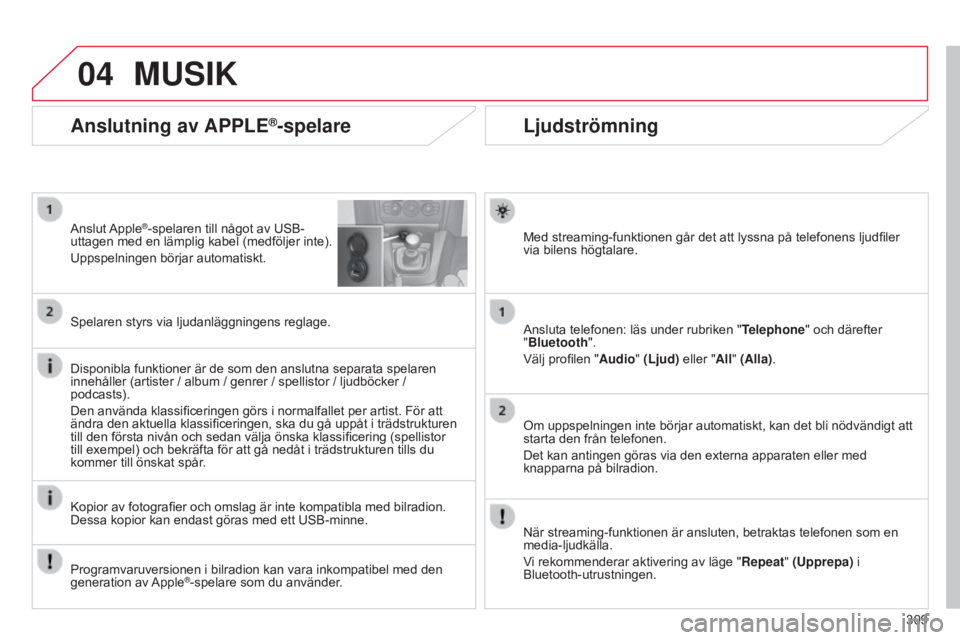
04
309
C4-2_sv_Chap13b_SMEGplus_ed01-2015
C4-2_sv_Chap13b_SMEGplus_ed01-2015
Ljudströmning
Med streaming-funktionen går det att lyssna på telefonens ljudfiler
via bilens högtalare.
Ansluta telefonen: läs under rubriken "Telephone" och därefter
"Bluetooth".
Välj profilen " Audio" (Ljud) eller "All" (Alla).
Om uppspelningen inte börjar automatiskt, kan det bli nödvändigt att
starta den från telefonen.
Det kan antingen göras via den externa apparaten eller med
knapparna på bilradion.
När streaming-funktionen är ansluten, betraktas telefonen som en
media-ljudkälla.
Vi rekommenderar aktivering av läge " Repeat" (Upprepa) i
Bluetooth-utrustningen.
Anslutning av APPLE®-spelare
Anslut Apple®-spelaren till något av USB-
uttagen med en lämplig kabel (medföljer inte).
Uppspelningen börjar automatiskt.
Spelaren styrs via ljudanläggningens reglage.
Disponibla funktioner är de som den anslutna separata spelaren
innehåller (artister / album / genrer / spellistor / ljudböcker /
podcasts).
Den använda klassificeringen görs i normalfallet per artist. För att
ändra den aktuella klassificeringen, ska du gå uppåt i trädstrukturen
till den första nivån och sedan välja önska klassificering (spellistor
till exempel) och bekräfta för att gå nedåt i trädstrukturen tills du
kommer till önskat spår.
Kopior av fotografier och omslag är inte kompatibla med bilradion.
Dessa kopior kan endast göras med ett USB-minne.
MUSIK
Programvaruversionen i bilradion kan vara inkompatibel med den
generation av Apple®-spelare som du använder.
Page 313 of 584
04
3 11
C4-2_sv_Chap13b_SMEGplus_ed01-2015
C4-2_sv_Chap13b_SMEGplus_ed01-2015
Välj "Ny mapp" för att skapa en trädstruktur i
Jukeboxen eller välj "Behåll struktur" för att
behålla utrustningens struktur. Välj förstoringsglaset för att öppna mappen eller
albumet och välj en ljudfil i taget.
Hantera Jukeboxen
Välj "Media list" (Medialista). Anslut utrustningen (MP3-spelare etc.) till USB-uttaget eller till
telepluggsuttaget med hjälp av en ljudkabel.
Välj "Copy Jukebox" (Kopiera Jukebox).
MUSIK
När en ljudfil kopieras till systemet med en kapacitet på 8 GB är alla
Jukebox-funktionens symboler nedtonade och kan inte användas.
Välj "
Sortera efter mappar " eller
"Sortera efter album". Välj "Confirm" (Bekräfta)
och sedan "Copy"
(Kopiera).
Under kopieringen går systemet tillbaka till
första sidan, men du kan när som helst återgå
till visningen av kopian med den här knappen.
Page 329 of 584
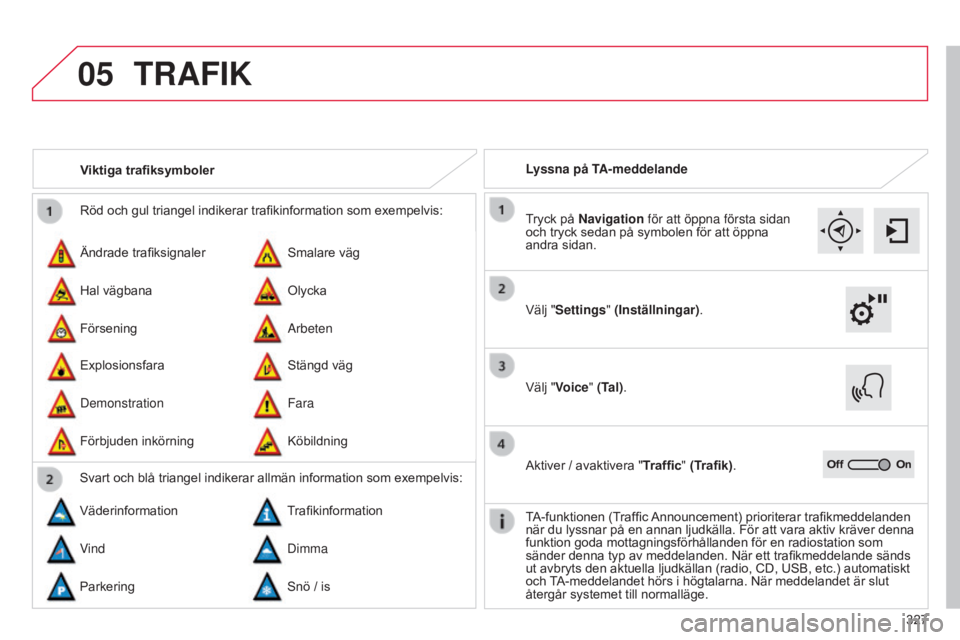
05
327
C4-2_sv_Chap13b_SMEGplus_ed01-2015
C4-2_sv_Chap13b_SMEGplus_ed01-2015
Röd och gul triangel indikerar trafikinformation som exempelvis:
Ändrade trafiksignaler
Explosionsfara Smalare väg
Stängd väg
Hal vägbana
Demonstration Olycka
Fara
Försening
Förbjuden inkörning Arbeten
Köbildning
Viktiga trafiksymboler
Svart och blå triangel indikerar allmän information som exempelvis:
Väderinformation Trafikinformation
Vind Dimma
Parkering Snö / is Lyssna på TA-meddelande
TRAFIK
Välj "Settings" (Inställningar)
.
Tryck på Navigation för att öppna första sidan
och tryck sedan på symbolen för att öppna
andra sidan.
Välj "Voice" (Tal).
Aktiver / avaktivera "Traffic" (Trafik).
TA-funktionen (Traffic Announcement) prioriterar trafikmeddelanden
när du lyssnar på en annan ljudkälla. För att vara aktiv kräver denna
funktion goda mottagningsförhållanden för en radiostation som
sänder denna typ av meddelanden. När ett trafikmeddelande sänds
ut avbryts den aktuella ljudkällan (radio, CD, USB, etc.) automatiskt
och TA-meddelandet hörs i högtalarna. När meddelandet är slut
återgår systemet till normalläge.
Page 343 of 584
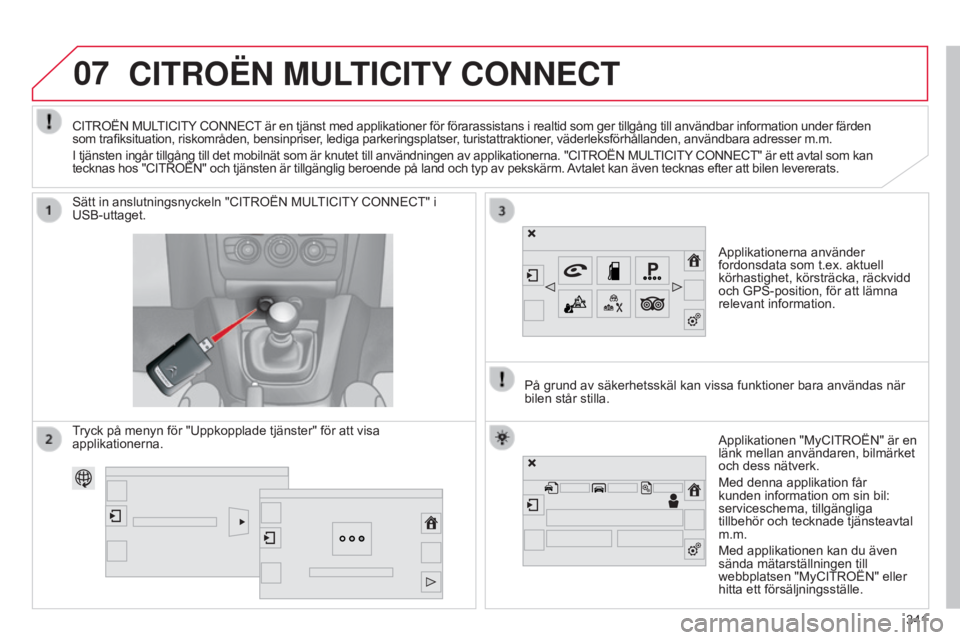
07
C4-2_sv_Chap13b_SMEGplus_ed01-2015
C4-2_sv_Chap13b_SMEGplus_ed01-2015
CITROËN MULTICITY CONNECT
Applikationerna använder
fordonsdata som t.ex. aktuell
körhastighet, körsträcka, räckvidd
och GPS-position, för att lämna
relevant information.
Sätt in anslutningsnyckeln "CITROËN MULTICITY CONNECT" i
USB-uttaget.
Applikationen "MyCITROËN" är en
länk mellan användaren, bilmärket
och dess nätverk.
Med denna applikation får
kunden information om sin bil:
serviceschema, tillgängliga
tillbehör och tecknade tjänsteavtal
m.m.
Med applikationen kan du även
sända mätarställningen till
webbplatsen "MyCITROËN" eller
hitta ett försäljningsställe.
CITROËN MULTICITY CONNECT är en tjänst med applikationer för förarassistans i realtid som ger tillgång till användbar information under färden
som trafiksituation, riskområden, bensinpriser, lediga parkeringsplatser, turistattraktioner, väderleksförhållanden, användbara adresser m.m.
I tjänsten ingår tillgång till det mobilnät som är knutet till användningen av applikationerna. "CITROËN MULTICITY CONNECT" är ett avtal som kan
tecknas hos "CITROËN" och tjänsten är tillgänglig beroende på land och typ av pekskärm. Avtalet kan även tecknas efter att bilen levererats.
På grund av säkerhetsskäl kan vissa funktioner bara användas när
bilen står stilla.
Tryck på menyn för "Uppkopplade tjänster" för att visa
applikationerna.
341
Page 356 of 584
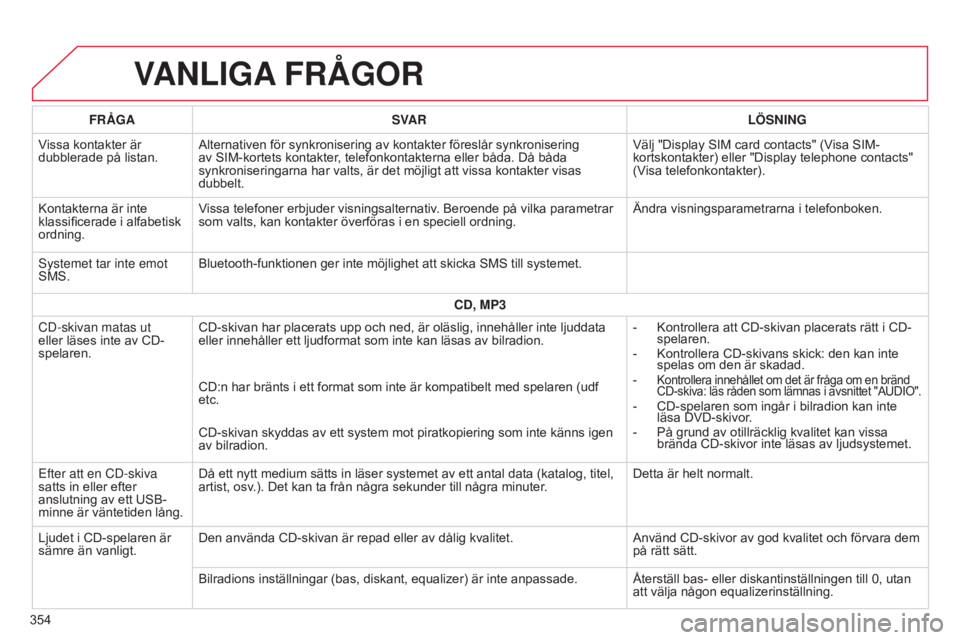
C4-2_sv_Chap13b_SMEGplus_ed01-2015
C4-2_sv_Chap13b_SMEGplus_ed01-2015
VANLIGA FRÅGOR
354FRÅGA
SVAR LÖSNING
Vissa kontakter är
dubblerade på listan. Alternativen för synkronisering av kontakter föreslår synkronisering
av SIM-kortets kontakter, telefonkontakterna eller båda. Då båda
synkroniseringarna har valts, är det möjligt att vissa kontakter visas
dubbelt. Välj "Display SIM card contacts" (Visa SIM-
kortskontakter) eller "Display telephone contacts"
(Visa telefonkontakter).
Kontakterna är inte
klassificerade i alfabetisk
ordning. Vissa telefoner erbjuder visningsalternativ. Beroende på vilka parametrar
som valts, kan kontakter överföras i en speciell ordning.
Ändra visningsparametrarna i telefonboken.
s
ystemet tar inte emot
SMS. Bluetooth-funktionen ger inte möjlighet att skicka SMS till systemet.
CD, MP3
CD-skivan matas ut
eller läses inte av CD-
spelaren. CD-skivan har placerats upp och ned, är oläslig, innehåller inte ljuddata
eller innehåller ett ljudformat som inte kan läsas av bilradion.
-
Kontrollera att CD-skivan placerats rätt i CD-
spelaren.
-
Kontrollera CD-skivans skick: den kan inte
spelas om den är skadad.
- Kontrollera innehållet om det är fråga om en bränd
CD-skiva: läs råden som lämnas i avsnittet "AUDIO".
- CD-spelaren som ingår i bilradion kan inte
läsa DVD-skivor .
-
På grund av otillräcklig kvalitet kan vissa
brända CD-skivor inte läsas av ljudsystemet.
CD:n har bränts i ett format som inte är kompatibelt med spelaren (udf
etc.
CD-skivan skyddas av ett system mot piratkopiering som inte känns igen
av bilradion.
Efter att en CD-skiva
satts in eller efter
anslutning av ett USB-
minne är väntetiden lång. Då ett nytt medium sätts in läser systemet av ett antal data (katalog, titel,
artist, osv
.). Det kan ta från några sekunder till några minuter. Detta är helt normalt.
Ljudet i CD-spelaren är
sämre än vanligt. Den använda CD-skivan är repad eller av dålig kvalitet.
Använd CD-skivor av god kvalitet och förvara dem
på rätt sätt.
Bilradions inställningar (bas, diskant, equalizer) är inte anpassade. Återställ bas- eller diskantinställningen till 0, utan
att välja någon equalizerinställning.